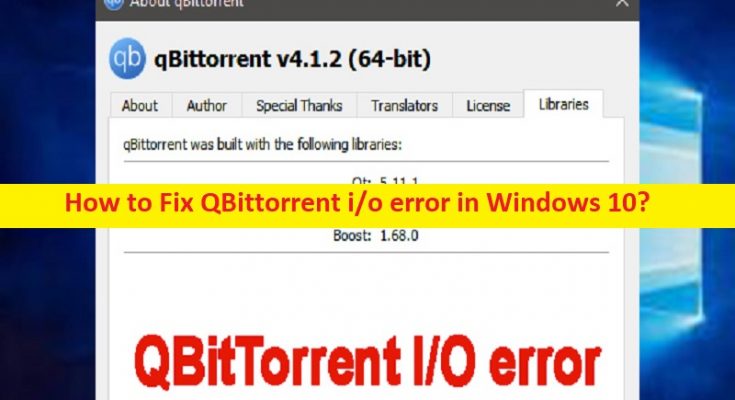Conseils pour corriger l’erreur d’E/S de QBittorrent dans Windows 10 :
Dans cet article, nous allons discuter de la façon de corriger l’erreur d’E/S de QBittorrent dans Windows 10. Vous serez guidé par des étapes/méthodes simples pour résoudre le problème. Commençons la discussion.
‘Erreur d’E/S QBittorrent’ :
« QBittorrent » : QBittorrent est un client BiTorrent multiplateforme gratuit et open source. QBittorrent est une application native écrite en C++. Il utilise Boost, la boîte à outils Qt 5 et la bibliothèque libtorrent-rasterbar. Son moteur de recherche optionnel est écrit en Python. Ses fonctionnalités incluent le planificateur de bande passante, la liaison de tout le trafic à une interface spécifique, le contrôle des torrents, des trackers et des pairs (mise en file d’attente et hiérarchisation des torrents et sélection et hiérarchisation du contenu des torrents, DHT, PEX, connexions cryptées, LPD, UPnP, redirection de port NAT-PMP support, µTP, liens magnet, torrents privés, filtrage IP : types de fichiers eMule dat, ou PeerGuardian, support IPv6 etc.
Cependant, plusieurs utilisateurs ont signalé avoir rencontré une erreur d’E/S QBittorrent ou “Une erreur d’E/S s’est produite” ou “Erreur d’E/S : autorisation refusée” sur leur ordinateur Windows 10/8/7. Cette erreur apparaît généralement lorsque vous essayez de télécharger du contenu en ligne via QBittorrent sur votre ordinateur Windows. Ce problème indique que vous ne pouvez pas télécharger vos torrents à l’aide de l’outil QBittorrent sur l’ordinateur pour certaines raisons.
Il peut y avoir plusieurs raisons à l’origine du problème, notamment l’autorisation d’administration requise non accordée à l’application QBittorrent, l’interférence d’un antivirus/pare-feu tiers ou d’un antivirus/pare-feu Windows intégré, l’interférence d’autres logiciels/processus en conflit. Il est possible de résoudre le problème avec nos instructions. Allons chercher la solution.
Comment réparer l’erreur d’E/S de QBittorrent dans Windows 10 ?
Méthode 1 : Correction de l’erreur d’E/S de QBittorrent avec ‘PC Repair Tool’
‘PC Repair Tool’ est un moyen simple et rapide de trouver et de corriger les erreurs BSOD, les erreurs DLL, les erreurs EXE, les problèmes de programmes/applications, les infections de logiciels malveillants ou de virus dans l’ordinateur, les fichiers système ou les problèmes de registre, et d’autres problèmes système en quelques clics. .
Méthode 2 : Exécutez QBittorrent en tant qu’administrateur
Vous pouvez configurer QBittorrent pour qu’il s’exécute en tant qu’administrateur afin de résoudre le problème.
Étape 1 : Recherchez et cliquez avec le bouton droit sur le raccourci de QBittorrent, puis sélectionnez « Propriétés »
Étape 2 : Cliquez sur l’onglet « Compatibilité » et cochez « Exécuter ce programme en tant qu’administrateur », puis appuyez sur le bouton « Appliquer > OK » pour enregistrer les modifications. Une fois cela fait, vérifiez si cela fonctionne pour vous.
Méthode 3 : Désactiver Windows Defender
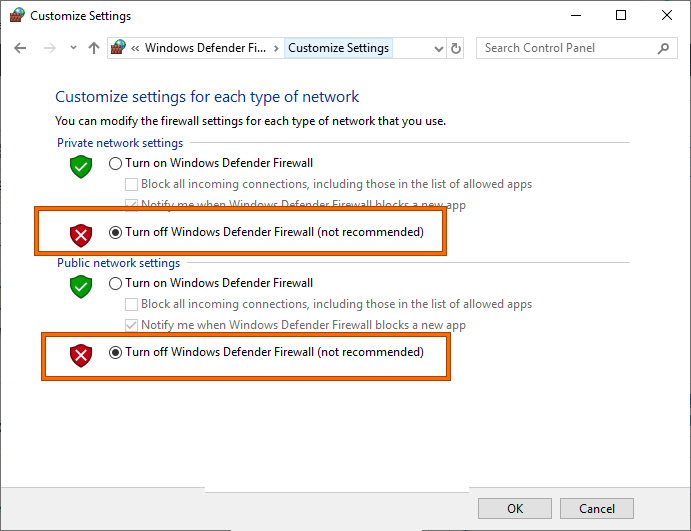
Étape 1 : Ouvrez le « Panneau de configuration » dans le PC Windows via la boîte de recherche Windows et accédez à « Pare-feu Windows Defender > Activer ou désactiver le pare-feu Windows Defender »
Étape 2 : Cochez les cases “Désactiver le pare-feu Windows Defender” sous les paramètres réseau “Privé” et “Public” et enregistrez les modifications, puis vérifiez si le problème est résolu.
Méthode 4 : Désactiver l’antivirus/pare-feu tiers
L’interférence d’antivirus/pare-feu tiers pourrait être une raison derrière le problème. Vous pouvez désactiver le programme antivirus/pare-feu tiers sur l’ordinateur afin de résoudre le problème et de vérifier s’il fonctionne pour vous.
Méthode 5 : Effectuez un démarrage propre
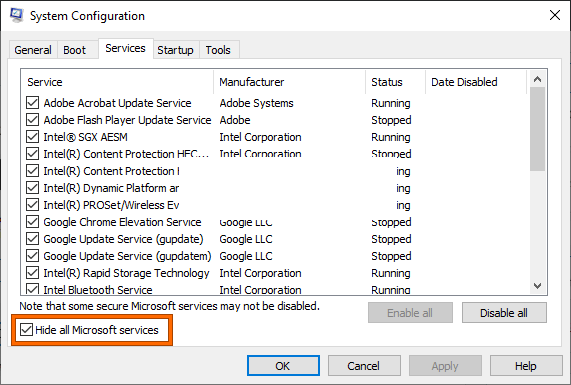
Étape 1 : Ouvrez l’application “Configuration du système” sur un PC Windows via le champ de recherche Windows
Étape 2: Cliquez sur l’onglet “Services”, cochez l’option “Masquer tous les services Microsoft” et appuyez sur le bouton “Désactiver tout”
Étape 3 : Cliquez sur l’onglet “Démarrage”, puis cliquez sur “Ouvrir le gestionnaire de tâches”, cliquez avec le bouton droit sur chaque élément de démarrage dans le gestionnaire de tâches et sélectionnez “Désactiver” pour les désactiver, puis fermez le gestionnaire de tâches.
Étape 4 : Enfin, cliquez sur le bouton “Appliquer > Ok” dans l’application de configuration du système pour enregistrer les modifications et vérifier si le problème est résolu.
Méthode 6 : effectuer une restauration du système
Si le problème persiste, vous pouvez effectuer une opération de restauration du système sur l’ordinateur afin de résoudre le problème.
Étape 1 : Appuyez sur les touches « Windows + R » du clavier, tapez « rstrui » dans la fenêtre « Exécuter » et appuyez sur le bouton « OK » pour ouvrir « Restauration du système ».
Étape 2 : Cliquez sur “Suivant”, sélectionnez un point de restauration valide en fonction de la date et de l’heure auxquelles il n’y avait aucun problème sur l’ordinateur, puis cliquez sur “Suivant > Terminer” pour redémarrer le processus de restauration et une fois terminé, vérifiez si le problème est résolu. .
Conclusion
J’espère que cet article vous a aidé sur la façon de corriger l’erreur d’E/S de QBittorrent dans Windows 10 avec des moyens simples. Vous pouvez lire et suivre nos instructions pour le faire. C’est tout. Pour toute suggestion ou question, veuillez écrire dans la zone de commentaire ci-dessous.